Cómo usar el historial del portapapeles en Windows 10

El historial del portapapeles de Windows recibió una revisión importante con la actualización de octubre de Windows 10.
La capacidad de copiar y pegar es una función básica y sencilla que cualquier modelo de teléfono inteligente o tableta Android tiene y debe tener. Los datos que ha copiado se almacenarán en un área especial del sistema operativo llamada Portapapeles. Por lo tanto, si sabe cómo acceder y administrar el Portapapeles, podrá aprovechar al máximo y desarrollar aún más la capacidad de Android para copiar y pegar datos. ¡Comencemos!
Cómo encontrar el portapapeles en Android usando Gboard
Gboard es el teclado predeterminado para el sistema operativo Android . Es posible que uses este teclado si tu teléfono no tiene una superposición de máscara, como OneUI de Samsung. Aquí te explicamos cómo acceder al portapapeles en Gboard.
1. Abra cualquier aplicación donde pueda ingresar texto, luego escriba el texto que desea copiar y selecciónelo. Una vez que haya seleccionado el texto, el icono del portapapeles aparecerá en la barra de herramientas del teclado.
2. Si el icono del portapapeles no aparece, toque el icono de menú (cuatro cuadrados) para mostrar el icono del portapapeles. Luego puedes tocarlo y arrastrarlo a la parte superior del menú para que siempre esté disponible.
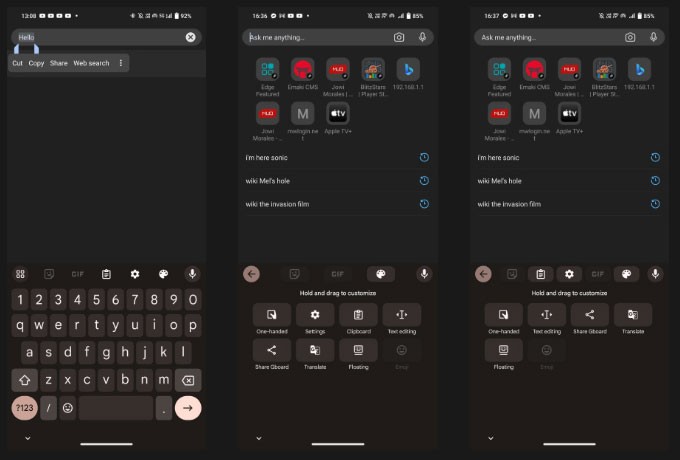
3. Toque el Portapapeles y asegúrese de que el control deslizante esté activado. En caso contrario, toque el control deslizante o el botón Activar portapapeles .
Ahora que sabes cómo acceder al portapapeles de Gboard, aquí te mostramos cómo copiar y pegar texto. Primero, seleccione el texto que desee haciendo doble clic en la palabra que desea copiar. Puede ajustar la selección arrastrando cualquiera de los extremos del cursor de selección. Cuando esté satisfecho con su selección, el Corte | Aparecerá una copia . Haga clic en Copiar y el texto seleccionado aparecerá en el portapapeles.
Nota : Cualquier elemento que copie se guardará durante una hora cuando el portapapeles esté habilitado.
Si solo está pegando el último texto que copió, simplemente toque y mantenga presionado cualquier cuadro de texto o ventana de entrada y luego toque el ícono del portapapeles que muestra el texto que copió que aparece sobre el teclado. Para ver el portapapeles completo con todos los elementos que ha copiado recientemente, toque el ícono de menú y luego el ícono del portapapeles. Desde allí, haga clic en cualquier elemento guardado en el portapapeles para pegarlo.
Administración del portapapeles en Gboard
Puede administrar el contenido de su portapapeles tocando y manteniendo presionado el texto copiado en el portapapeles. Cuando hagas eso, verás 3 opciones: Pegar, Anclar y Eliminar.
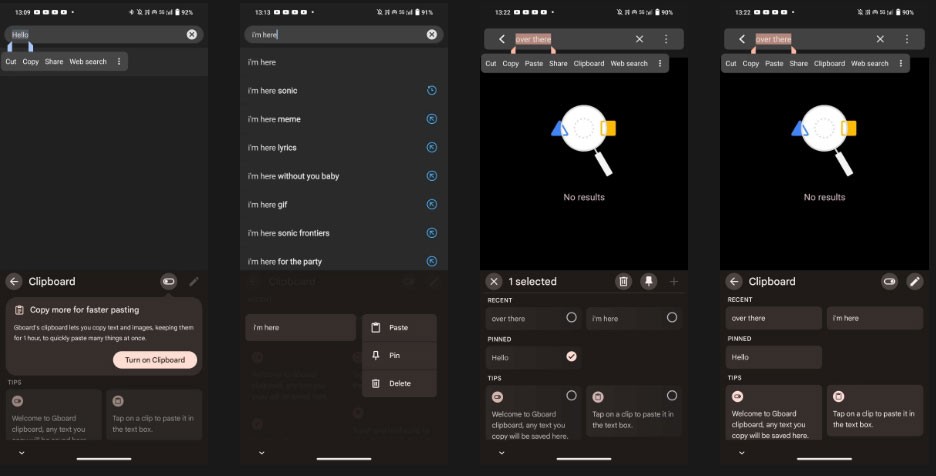
Toque el ícono de la papelera para eliminar el elemento o el ícono de pin para guardarlo en el portapapeles. Si desea anclar o eliminar varios elementos en el portapapeles, toque el ícono del lápiz y seleccione los elementos que desea cambiar.
Con esto, ahora puedes acceder a tu portapapeles y guardar elementos en él. Y si todavía usas este teclado, Gboard tiene configuraciones que debes habilitar para mejorar tu experiencia de escritura.
Cómo encontrar el portapapeles en Microsoft SwiftKey
Si usa SwiftKey de Microsoft como su teclado predeterminado, también puede usar ese teclado para acceder al portapapeles.
1. Abra cualquier aplicación donde pueda ingresar texto, luego toque cualquier cuadro de texto para que aparezca el teclado SwiftKey.
2. Seleccione el ícono de menú de tres puntos en el extremo derecho de la barra de herramientas del teclado, luego toque Configuración .
3. Toque Entrada enriquecida > Portapapeles para abrir la configuración del Portapapeles.
4. En el menú Portapapeles, toque el control deslizante Recordar elementos copiados y asegúrese de que esté activado.
5. Cuando el portapapeles esté habilitado, verá el icono del portapapeles en el teclado. Tócalo para ver todo el texto que has copiado en la última hora.
6. Si desea guardar el texto copiado en el portapapeles, simplemente toque el ícono de pin y permanecerá allí para siempre. También puede reorganizar el texto copiado haciendo clic y arrastrándolo a la posición deseada.
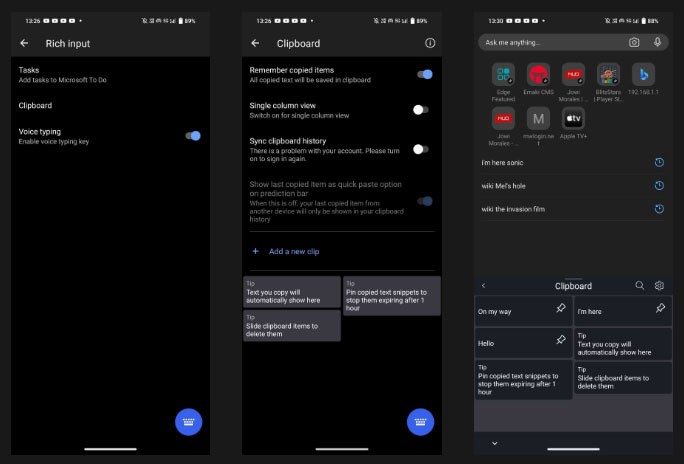
Copiar y pegar texto o imágenes con Microsoft SwiftKey es similar a Gboard: simplemente seleccione el texto o el elemento que desea copiar, toque Copiar en la barra de menú que aparece, luego mantenga presionada cualquier ventana de entrada o texto y seleccione Pegar en el menú que aparece.
Si bien no puedes eliminar elementos del portapapeles en SwiftKey, sí te permite copiar y pegar entre dispositivos Windows 10 o 11 y Android, lo que hace que sea más fácil trabajar en diferentes dispositivos.
Buscar el portapapeles en el teclado Samsung
Si usa un teléfono Samsung, es probable que utilice la aplicación Teclado Samsung como su teclado predeterminado. Entonces, si desea copiar y guardar texto en el portapapeles, aquí le mostramos cómo habilitarlo.
1. Vaya a Configuración > Administración general > Lista de teclados y predeterminados > Teclado predeterminado y seleccione Teclado Samsung . Toque el ícono del engranaje para abrir la configuración del teclado Samsung.
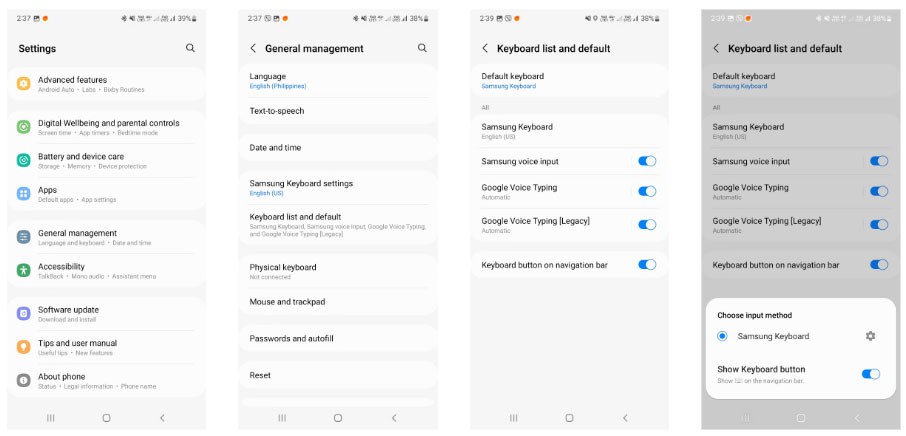
2. Desplácese hacia abajo hasta Estilo y diseño y toque el control deslizante en la barra de herramientas del teclado para habilitarlo.
3. Una vez que haya habilitado la barra de herramientas del teclado Samsung, abra cualquier aplicación donde pueda ingresar texto y toque cualquier cuadro de texto para que aparezca el teclado Samsung.
4. Si no ve el ícono del Portapapeles en la barra de herramientas del teclado, toque el ícono de tres puntos para que aparezca el menú de configuración.
5. Deslice el dedo por el menú de configuración para encontrar el ícono del Portapapeles. Tóquelo y arrástrelo a la parte superior de la barra de herramientas del teclado para acceder fácilmente al portapapeles cada vez que abra el Teclado Samsung.
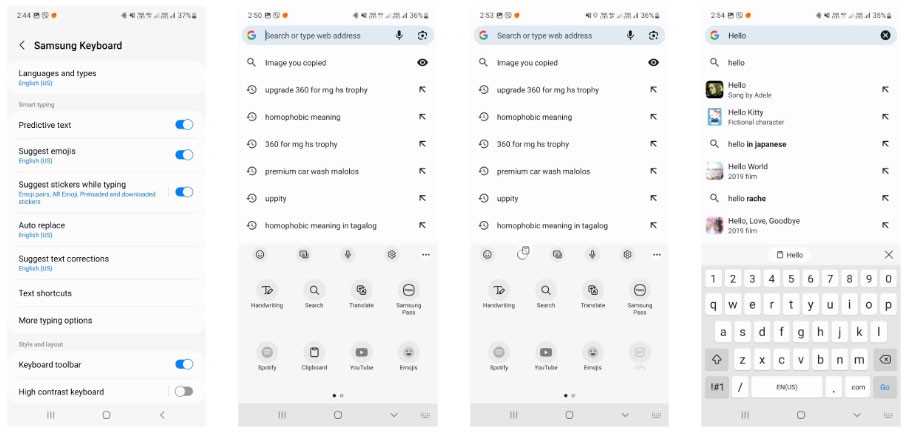
6. Haga clic en el icono del Portapapeles para mostrar los elementos que ha copiado. Para anclar o eliminar un elemento, toque el ícono de pin o papelera, luego seleccione el elemento o los elementos que desea anclar o eliminar y toque Listo .
Al igual que las otras aplicaciones de teclado mencionadas anteriormente, copiar y pegar elementos con el teclado Samsung es bastante sencillo. Mantenga presionada o toque dos veces la palabra que desea seleccionar, luego toque Copiar en la barra de menú que aparece. Desde allí, toque y mantenga presionada cualquier entrada de texto o ventana, luego toque Pegar en la barra de menú que aparece.
Utilice un administrador de portapapeles de terceros
Si desea que el portapapeles conserve todo su historial de copias, no puede confiar en el portapapeles integrado en Gboard o Microsoft SwiftKey porque normalmente borra su historial de copias después de una hora.
Por lo tanto, si necesita un registro permanente de los elementos copiados, debe instalar una aplicación de terceros como Clipboard Manager . Aquí te explicamos cómo usarlo:
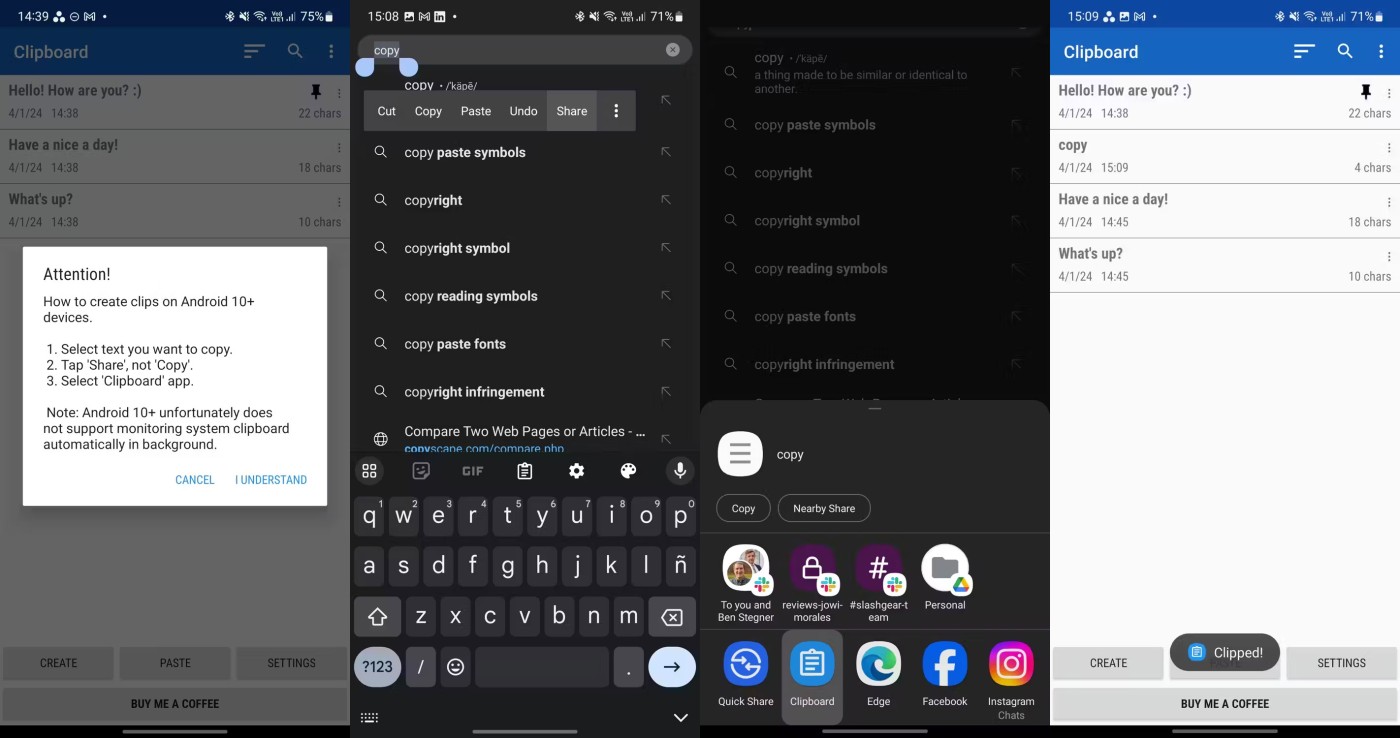
Puede seguir estos pasos para guardar texto en la aplicación Administrador del Portapapeles. También puedes crear múltiples entradas de texto directamente en la aplicación, lo que te permite copiar tus frases más utilizadas con solo un toque en lugar de escribirlas manualmente cada vez que las necesites.
Aquí te mostramos las formas en las que puedes encontrar y verificar el historial del portapapeles en tu teléfono Android. La función de portapapeles del teclado integrado de su teléfono será suficiente para la mayoría de los usuarios.
Sin embargo, considere descargar Clipboard Manager si necesita algo más potente. No guarde contraseñas allí ya que no es un almacenamiento seguro. Si eso es lo que necesita, debería utilizar un administrador de contraseñas seguro.
El historial del portapapeles de Windows recibió una revisión importante con la actualización de octubre de Windows 10.
La capacidad de copiar y pegar es una función básica y sencilla que cualquier sistema operativo tiene y debe tener.
Quizás muchos de nosotros hemos utilizado PC con Windows durante décadas, pero desconocemos por completo qué es el Portapapeles y cómo aprovechar esta útil función para mejorar nuestro rendimiento laboral.
Al igual que muchas otras plataformas, Windows también tiene un administrador de portapapeles dedicado llamado “Historial del portapapeles”.
Como la mayoría de las personas hoy en día, administrar múltiples tipos de imágenes y guardarlas en otros formatos es una rutina. En este artículo, repasaremos cómo guardar imágenes del portapapeles en formatos JPG y PNG.
Puede que no lo sepas, pero Windows 10 ahora admite la posibilidad de sincronizar su portapapeles con otros sistemas operativos, como Android.
Tu costoso Samsung Galaxy no tiene por qué ser idéntico a cualquier otro teléfono del mercado. Con unos pocos ajustes, puedes hacerlo más personal, elegante y único.
Después de aburrirse de iOS, finalmente cambiaron a los teléfonos Samsung y no se arrepienten de esa decisión.
La interfaz web de tu cuenta de Apple en tu navegador te permite ver tu información personal, cambiar la configuración, administrar suscripciones y más. Sin embargo, a veces no puedes iniciar sesión por diversos motivos.
Cambiar el DNS en iPhone o cambiar el DNS en Android le ayudará a mantener una conexión estable, aumentar la velocidad de conexión de red y acceder a sitios web bloqueados.
Cuando Find My se vuelve inexacto o poco confiable, aplique algunos ajustes para que sea más preciso cuando más lo necesite.
Mucha gente nunca esperó que la cámara más débil de su teléfono se convirtiera en un arma secreta para la fotografía creativa.
La comunicación de campo cercano es una tecnología inalámbrica que permite que los dispositivos intercambien datos cuando están muy cerca unos de otros, generalmente a unos pocos centímetros.
Apple introdujo la Alimentación Adaptativa, que funciona junto con el Modo de Bajo Consumo. Ambos prolongan la duración de la batería del iPhone, pero funcionan de maneras muy diferentes.
Con las aplicaciones de clic automático, no tendrás que hacer mucho al jugar, usar aplicaciones o realizar tareas en el dispositivo.
Dependiendo de tus necesidades, probablemente obtendrás un conjunto de funciones exclusivas de Pixel ejecutándose en tu dispositivo Android existente.
La solución no implica necesariamente eliminar tus fotos o aplicaciones favoritas; One UI incluye algunas opciones que facilitan la recuperación de espacio.
La mayoría de nosotros tratamos el puerto de carga de nuestro smartphone como si su única función fuera mantener la batería cargada. Pero ese pequeño puerto es mucho más potente de lo que se cree.
Si estás cansado de los consejos genéricos que nunca funcionan, aquí hay algunos que han estado transformando silenciosamente la forma en que tomas fotografías.
Si buscas un nuevo smartphone, lo primero que mirarás naturalmente será la hoja de especificaciones. Está repleta de información sobre el rendimiento, la duración de la batería y la calidad de la pantalla.
Al instalar una aplicación en tu iPhone desde otra fuente, deberás confirmar manualmente que sea confiable. Luego, se instalará en tu iPhone para que puedas usarla.

















